Linux系统下快速下载Anaconda指南
linux下载anconda
作者:IIS7AI 时间:2025-01-23 22:32
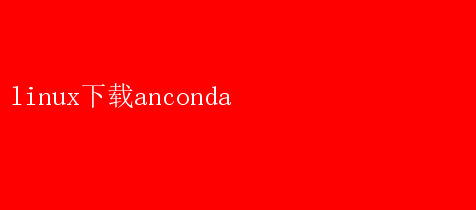
Linux系统下高效科学计算与数据分析:Anaconda安装指南 在当今数据驱动的时代,科学计算与数据分析已成为各行各业不可或缺的一部分
无论是学术研究、金融分析,还是人工智能开发,高效的数据处理工具都是成功的关键
Anaconda,作为一款专为科学计算、数据分析及机器学习设计的Python发行版,凭借其强大的包管理系统、丰富的科学计算库以及便捷的环境配置功能,成为了众多开发者与研究人员的首选
本文将详细介绍如何在Linux系统下下载并安装Anaconda,以及安装后的基本配置与使用建议,帮助您快速上手这一强大的数据分析平台
一、Anaconda简介 Anaconda由Continuum Analytics(现为Anaconda, Inc.)开发,是一个开源的Python发行版,它预装了超过1500个科学计算、数据分析和机器学习的软件包,包括NumPy、Pandas、SciPy、Matplotlib、Jupyter Notebook等
更重要的是,Anaconda提供了一个名为`conda`的包管理器,它能够轻松管理Python环境、依赖关系和软件包版本,有效避免了“包冲突”这一常见问题,使得开发过程更加流畅高效
二、Linux系统下安装Anaconda 2.1 下载Anaconda安装包 首先,访问Anaconda的官方网站(【https://www.anaconda.com/products/distribution】(https://www.anaconda.com/products/distribution)),根据您的Linux发行版(如Ubuntu、Fedora、CentOS等)选择合适的安装包版本
通常,Anaconda提供64位系统的安装包,如果您的系统是32位,可能需要寻找旧版本或考虑升级系统
下载页面会有多个选项,一般建议选择“Graphical Installer”(图形界面安装程序)或“Command Line Installer”(命令行安装程序),根据个人偏好和系统环境决定
对于服务器或无图形界面的Linux系统,推荐使用命令行安装程序
2.2 安装Anaconda 命令行安装步骤: 1.下载完成后,打开终端,使用cd命令导航到下载Anaconda安装包的目录
2.赋予执行权限:运行`chmod +x Anaconda3-
3.执行安装脚本:运行`./Anaconda3- 过程中,系统会询问是否接受许可协议、安装路径等信息,一般默认设置即可
4.初始化环境:安装完成后,根据提示,您可能需要执行`source ~/.bashrc`(或`source ~/.zshrc`,如果您使用的是zsh shell)来更新环境变量,确保`conda`命令可以在终端中直接使用
图形界面安装步骤(如果适用):
- 双击下载的安装包,按照图形界面的指引完成安装过程 Linux桌面环境下,这一过程通常较为直观,只需点击“下一步”即可完成
2.3 验证安装
安装完成后,可以通过在终端输入`conda list`来检查Anaconda是否正确安装,该命令将列出当前conda环境中已安装的软件包 此外,输入`conda --version`可以查看conda的版本信息,进一步确认安装无误
三、Anaconda的基本使用
3.1 管理Python环境
Anaconda允许用户创建多个独立的Python环境,每个环境可以有不同的Python版本和依赖包 这对于需要同时处理多个项目,且各项目依赖不同版本的库时尤为有用
- 创建新环境:`conda create --name myenv python=3.8`,其中`myenv`是环境名称,`python=3.8`指定了Python版本
- 激活环境:conda activate myenv
- 列出所有环境:conda env list
- 删除环境:`conda remove --name myenv --all`
3.2 管理软件包
使用`conda`安装、更新或删除软件包极为简便
- 安装包:conda install numpy
- 更新包:conda update numpy
- 删除包:conda remove numpy
3.3 Jupyter Notebook的使用
Jupyter Notebook是Anaconda提供的一个交互式计算环境,支持代码、文本、图像和视频的混合格式,非常适合数据分析和机器学习项目
- 启动Jupyter Notebook:在激活的conda环境中运行`jupyter notebook`,系统将在默认浏览器中打开一个新的标签页,显示Jupyter的界面
- 创建新笔记本:在Jupyter界面中,点击右上角的“New”按钮,选择Python 3(或其他语言的内核)创建一个新的笔记本
- 编写和执行代码:在笔记本的单元格中输入代码,按Shift+Enter执行,结果将即时显示在代码下方
四、最佳实践与高级功能
4.1 使用Miniconda
对于资源受限的系统或对Anaconda预装的大量包不感兴趣的用户,可以考虑安装Miniconda Miniconda是Anaconda的轻量级版本,仅包含conda包管理器和Python解释器,用户可以根据需要手动安装所需软件包
4.2 环境导出与分享
使用`conda env export > environment.yml`可以将当前环境导出为一个YAML文件,该文件包含了环境的所有依赖信息 他人可以通过`conda env create -f environment.yml`命令重建该环境,这对于团队协作和代码的可重复性至关重要
4.3 Conda Channels与镜像源
默认情况下,conda从Anaconda的官方仓库下载软件包 为了提高下载速度,特别是对于国内用户,可以配置使用国内的镜像源,如清华大学开源软件镜像站 此外,conda还支持从用户自定义的channels下载软件包,这为获取特定版本或预编译的软件包提供了便利
五、结语
在Linux系统下安装并配置Anaconda,是迈向高效科学计算与数据分析的重要一步 通过本文的介绍,您不仅学会了如何下载和安装Anaconda,还掌握了基本的包管理和环境配置技巧 随着对Anaconda的深入使用,您将发现更多强大的功能和便捷的工具,助力您的数据探索之旅 无论是初学者还是经验丰富的开发者,Anaconda都是提升数据处理效率、加速项目开发的理想选择 现在,就让我们一起在Anaconda的助力下,开启数据科学的新篇章吧!